Ako používať webový prehrávač Spotify?
Streamovacie Zariadenia / / August 04, 2021
Reklamy
Spotify je k dispozícii na stiahnutie ako aplikácia pre smartphony aj pre počítače. Ak si však nechcete ponechať aplikáciu Spotify na telefóne alebo počítači, môžete použiť webový prehrávač prehliadača Spotify. Tu môžete pomocou ľubovoľného webového prehliadača získať prístup k svojmu účtu Spotify a prehrať na ňom ľubovoľnú skladbu, ktorú chcete. Je úplne nezávislý od zariadenia a potrebujete iba zariadenie s webovým prehliadačom a aktívnym pripojením na internet.
Nie je to exkluzívna funkcia vyhradená iba pre prémiových používateľov. Aj bezplatné účty Spotify môžu pristupovať k webovému prehrávaču a používať Spotify priamo z prehliadača. Ako presne to však robíte? To je to, čomu sa tu v tomto článku pozrieme. Takže bez ďalších okolkov poďme do toho.
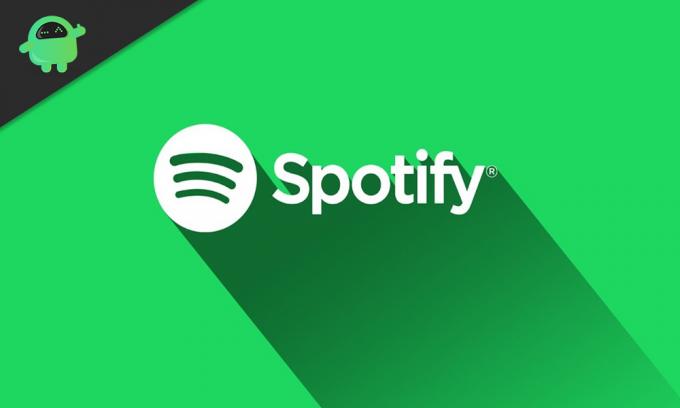
Obsah
-
1 Ako používať webový prehrávač Spotify?
- 1.1 Vyrobené pre teba:
- 1.2 Jedinečná vaša:
- 1.3 Na základe nedávneho počúvania:
- 1.4 Ukážky na vyskúšanie:
Ako používať webový prehrávač Spotify?
Ak chcete používať webový prehrávač Spotify, potrebujete iba webový prehľadávač a aktívne pripojenie k internetu. Nezáleží na tom, ktoré zariadenie používate na otvorenie Spotify vo webovom prehliadači, ale aby ste mohli využívať jeho služby, budete sa musieť prihlásiť do Spotify.
Reklamy
- Otvorte ľubovoľný webový prehliadač podľa vášho výberu.
- Prejdite na domovskú stránku Spotify.
- Vyberte možnosť Prihlásiť sa.
- Potom zadajte používateľské meno a heslo svojho účtu Spotify. Ak ste na vytvorenie účtu Spotify použili Facebook, vyberte prihlásenie pomocou možnosti Facebook. Ak nemáte účet Spotify, kliknite na Zaregistrovať sa a vytvorte si nový účet zadarmo. Alebo môžete počas registrácie kliknúť na ikonu Facebook a Spotify automaticky zhromaždí všetky vaše potrebné informácie z vášho účtu Facebook, ktoré sú potrebné pre účet Spotify.
- Po prihlásení sa vám zobrazí možnosť spustiť webový prehrávač. Vyberte ho a vo vašom prehliadači sa spustí webový prehrávač Spotify.
Na ľavej strane uvidíte najzákladnejšie možnosti, ako napríklad domov, vyhľadávanie a knižnica. V časti Hľadať môžete vyhľadať ľubovoľnú skladbu a prehrať ju vo webovom prehrávači. Po kliknutí na knižnicu sa vám zobrazia vaše obľúbené alebo obľúbené skladby, zoznamy skladieb a skladby od vašich sledovaných interpretov a albumov. Tu tiež uvidíte svoje sledované podcasty.

Ale keď kliknete na Domov, dostanete sa na domovskú obrazovku webového prehrávača Spotify, ktorého rozhranie je dosť podobné skutočnej aplikácii Spotify. Toto uvidíte, keď prvýkrát otvoríte webový prehrávač Spotify po prihlásení do svojho účtu. Tu nájdete najrôznejšie zoznamy založené na histórii počúvania. Niektoré z nich sú:
Vyrobené pre teba:
V tejto časti si necháte vytvoriť svoje denné zoznamy skladieb Spotify podľa vášho hudobného vkusu. Zoznamy skladieb v tejto časti sa neustále menia každých 24 hodín.
Jedinečná vaša:
Pod svojimi jedinečnými nájdete skladby, ktoré počúvate najviac. To prísne závisí od vašej minulej histórie počúvania hudby.
Reklamy
Na základe nedávneho počúvania:
Ak si v súčasnosti vychutnávate niekoľko skladieb z nového albumu, uvidíte ich v tejto sekcii. Ak opakovane počúvate novú skladbu, ktorej sa nemôžete dosť nabažiť, jednoducho prejdite do tejto sekcie a nebudete ju musieť hľadať odznova.
Ukážky na vyskúšanie:
Spotify tiež predstavuje pred vašimi odporúčaniami podcastov. Tieto odporúčania sú tiež založené na vašej histórii s podcastmi a počúvaním hudby.
Takto teda používate webový prehrávač Spotify na prehrávanie ľubovoľných skladieb alebo podcastov, ktoré chcete. Celkovo je rozhranie úplne podobné počítačovej aplikácii Spotify a aj pri prehrávaní skladieb zostáva všetko po starom. Stačí zvoliť ikonu s tromi bodkami pre skladby a zoznamy skladieb a uvidíte, že máte všetku kontrolu nad aplikáciou Spotify vo svojom smartfóne alebo počítači.
Ak máte akékoľvek otázky alebo otázky týkajúce sa tejto príručky, nižšie komentujte a my sa vám ozveme. Nezabudnite si tiež prečítať naše ďalšie články o Tipy a triky pre iPhone,Tipy a triky pre Android, Tipy a triky pre PCa oveľa viac pre užitočnejšie informácie.
Reklamy
Techno blázon, ktorý miluje nové vychytávky a stále chce vedieť o najnovších hrách a o všetkom, čo sa deje v technologickom svete a okolo neho. Má obrovský záujem o Android a streamovacie zariadenia.



